1、打开浏览器,百度搜索MongoDB官网进入。选择Community Server(社区版)
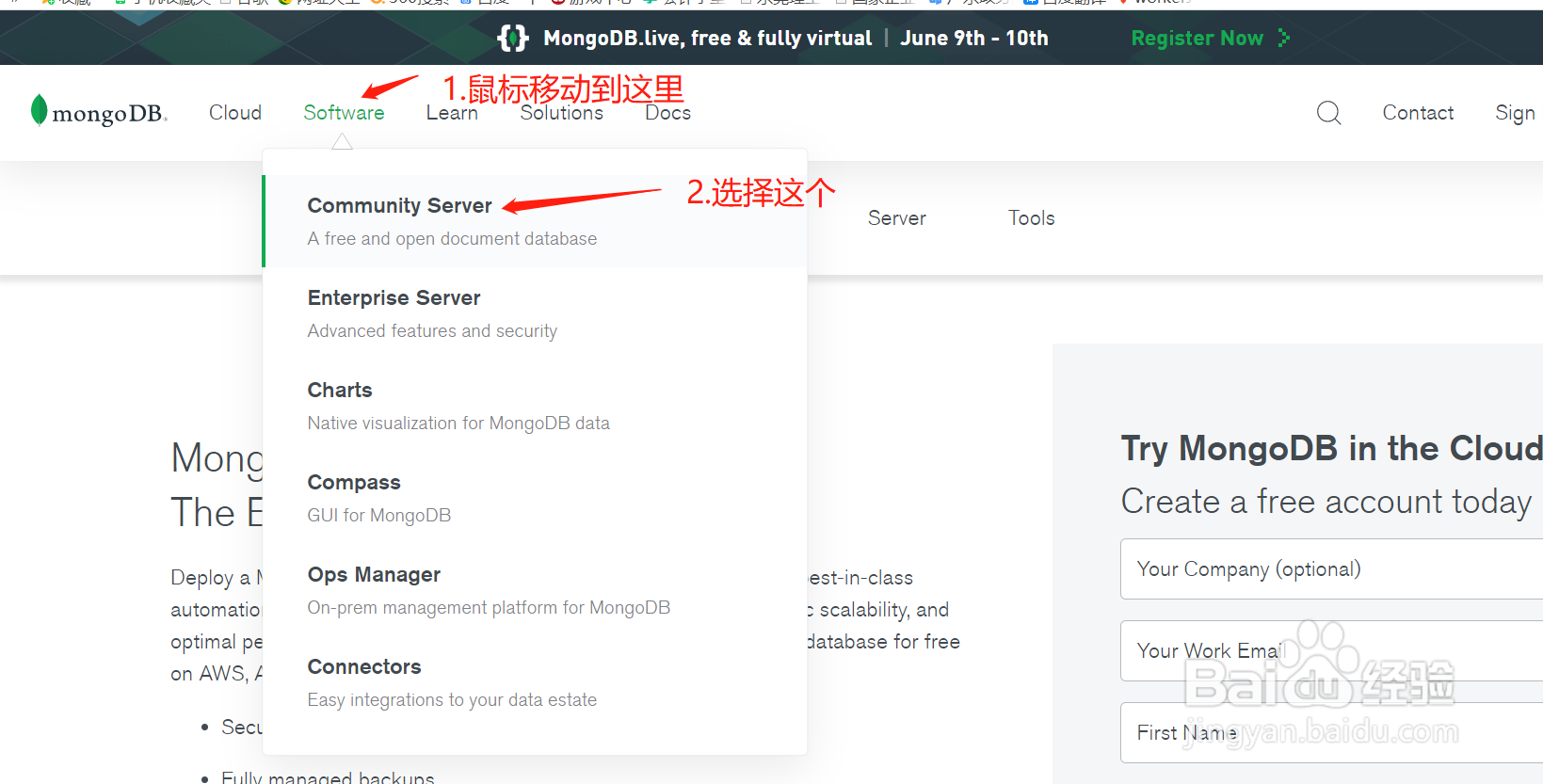
2、选择对应的操作系统(我的是Windows x64,如果是苹果电脑选择macOS x64)2.然年点击Download 下载

3、弹出下载对话框后,选择路径,点击下载。稍等片刻就下载好了

4、找到下载好的文件双击运行,然后点击Next(如图)
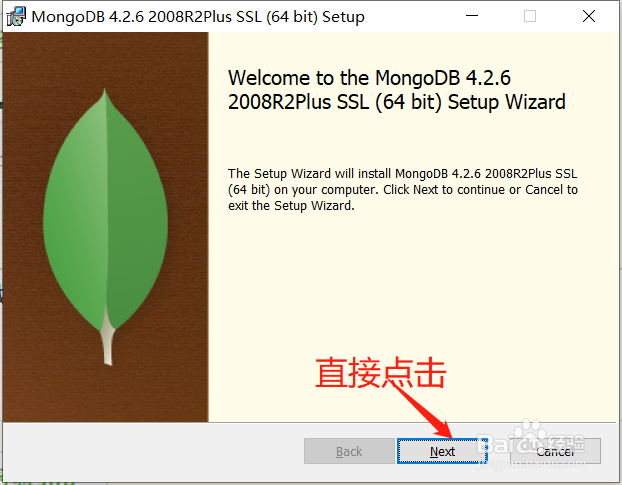

5、然后选择Complete2.一般使用默认配置,点击Next


6、去掉install MongoDB Compass勾选2.然后点击Next

7、点击Install安装后,请稍等片刻2.安装完成后点击Finish,就大功告成啦!


8、最后桌面-开始-搜索-本地服务可以看到我们安装好的MongDB Server已经启动了

